Offline werken met modelgestuurde apps (klassieke modus)
U kunt werken met uw gegevens zelfs als u geen internettoegang hebt door gebruik te maken van de app in de offline modus. De mobiele app biedt een uitgebreide offline-ervaring die u in staat stelt te werken met opdrachten als maken, lezen, bijwerken en verwijderen, zodat u altijd productief blijft. Zodra u weer online bent, worden de wijzigingen gesynchroniseerd met uw apps in de Microsoft Dataverse omgeving.
Als u werkt aan een record en uw netwerkverbinding wegvalt, worden updates van de record opgeslagen in offline modus en gesynchroniseerd met de app nadat de verbinding is hersteld. Wanneer de record is gesynchroniseerd met de app, gebruikt deze de filters, die zijn toegevoegd in de tabel in het offline profiel, voor beschikbaarheid in offline modus.
Updates downloaden om in offline modus te werken
Wanneer uw beheerder de klassieke modus voor mobiel offline inschakelt, wordt u gevraagd offline updates te downloaden. Nadat u de updates hebt gedownload, kunt u de app in offline modus gaan gebruiken op uw mobiele apparaat.
Wanneer u het dialoogvenster ziet waarin u wordt gevraagd updates te downloaden om offline te werken, selecteert u Downloaden.
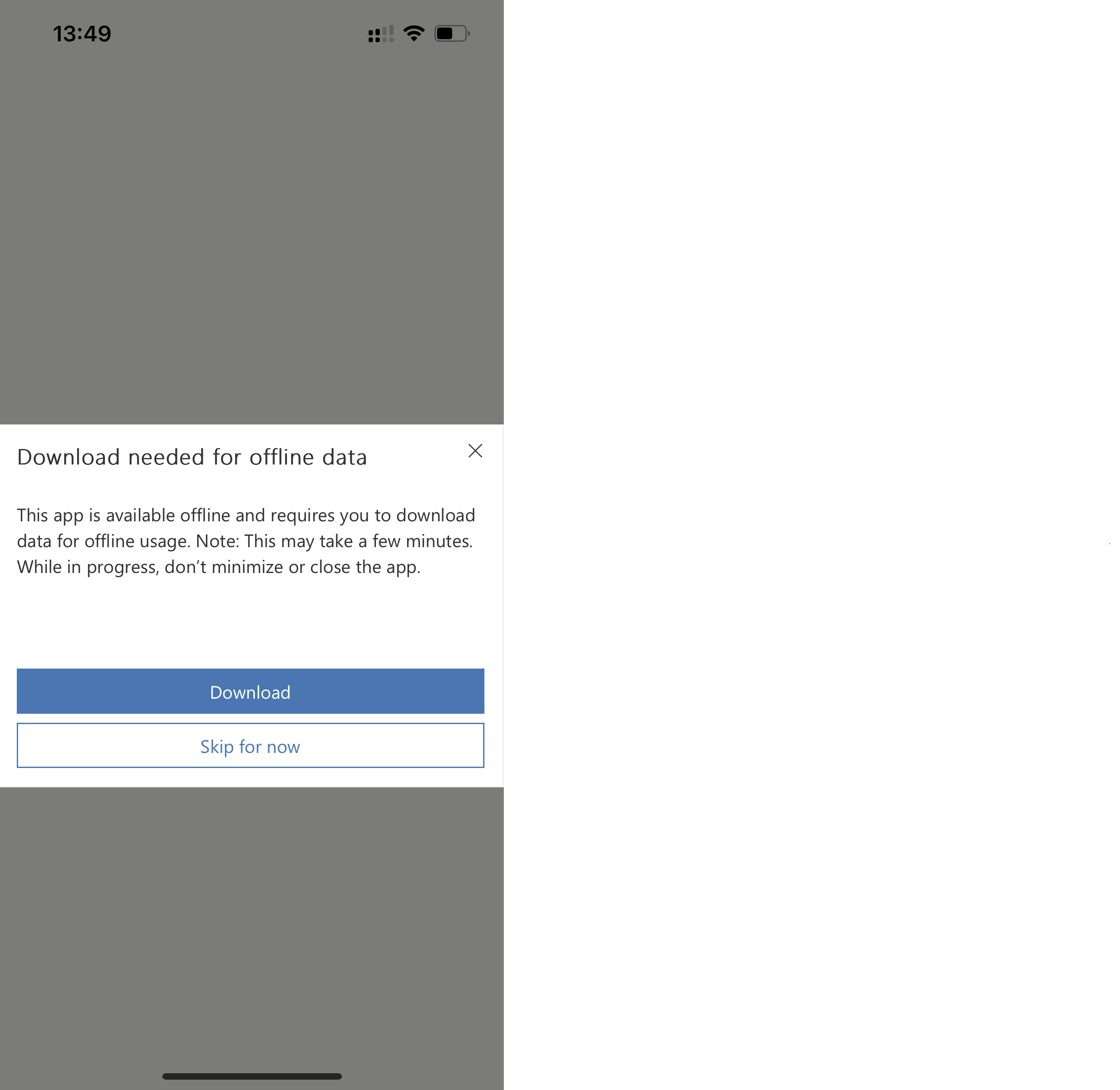
Het downloaden van offline gegevens wordt gestart als u de app blijft gebruiken. Gegevens worden alleen gedownload terwijl de app actief is, dus houd uw telefoon ontgrendeld met de app zichtbaar totdat de eerste download is voltooid. De gegevens kunnen op de achtergrond worden gedownload afhankelijk van het platform dat u gebruikt.
Offline-gegevens later downloaden
Als u geen offline gegevens wilt downloaden en Nu overslaan selecteert, kunt u de app niet in offline modus gebruiken tenzij u de updates handmatig downloadt.
Selecteer op het scherm het pictogram offline synchronisatie (wereldbol).
Selecteer op de pagina Apparaatstatus de optie Offline updates downloaden.
De download begint en de status verandert in Initialiseren.
Wanneer het downloaden van offline gegevens is voltooid, krijgt u een melding dat u in de offline modus kunt gaan werken.
Bekijken of offline modus beschikbaar is
Wanneer offline updates zijn voltooid, kunt u controleren of de modus Mobile offline beschikbaar is. Selecteer op het startscherm het pictogram offline synchronisatie (wereldbol) en vink het aan op de pagina Apparaatstatus.
Werken in offline modus
Nadat de offline download is voltooid, kunt u de mobiele app gebruiken in de offline modus.
Als u geen verbinding hebt, hebt u automatisch toegang tot de gedownloade gegevens, zodat u onderweg kunt blijven werken. De gegevens synchroniseren automatisch met de server zodra de verbinding is hersteld.
Als u een intermitterende verbinding hebt, raden we u aan om over te schakelen naar de offline modus. Zolang de offline modus is ingeschakeld, worden de updates die u op uw apparaat aanbrengt niet gesynchroniseerd met de server en kunt u blijven werken met de lokale gegevens op uw apparaat. Als u de wijzigingen die u hebt aangebracht naar de server wilt pushen en uw lokale gegevens wilt vernieuwen, zet u de schakeloptie Werken in offline modus uit.
Om offline te werken, voert u de volgende stappen uit:
Selecteer op het scherm het pictogram offline synchronisatie (wereldbol).
Schakel de wisseloptie Werken in offline modus in.
Notitie
Laat ons uw taalvoorkeuren voor documentatie weten! Beantwoord een korte enquête. (houd er rekening mee dat deze in het Engels is)
De enquête duurt ongeveer zeven minuten. Er worden geen persoonlijke gegevens verzameld (privacyverklaring).